5 legjobb ventilátorvezérlő szoftver Windows 11/10 rendszerhez
Vegyes Cikkek / / July 16, 2022
Mindannyian rendkívül tisztában vagyunk a ventilátorok fontosságával a számítógépeinken, és azzal, hogy ezek hogyan segítenek a gép hűvös tartásában és hozzájárulnak a rendszer általános karbantartásához. Általában az alaplap lekéri a rendszer túlmelegedésére vonatkozó információkat, és elküldi a ventilátoroknak, hogy a hőmérsékletnek megfelelően állítsák be fordulatszámukat.
Bár önmagában meglehetősen hatékonyan működik, néha problémákat észlelhet vele. Különösen akkor, ha egyszerre több alkalmazáson dolgozik, vagy csúcskategóriás játékokat folytat. Megtudhatja, milyen gyorsan melegszik fel a gép.
Ilyen esetekben a CPU-ventilátorok is növelik a sebességüket, hogy felszabadítsák a hőt, és hangos hangokat produkálnak. De néha helyénvalóbb, ha a kezünkben tartjuk a ventilátor fordulatszám-szabályozását, mintha hagynánk, hogy automatikusan működjön. Ha valaha is elgondolkozott azon, hogy ez egyáltalán lehetséges-e? Nos, van egy jó hír a számodra.
Valójában ennek többféle módja is van. Azonban, miután egy automata
CPU ventilátor vezérlő ez a legmegfelelőbb lehetőségnek tűnik, ha arról van szó. A mai cikkben az 5 legjobb CPU-ventilátor-sebesség-vezérlőt fogjuk látni, amelyet a Windows 10/11 PC-hez használhat.
Az oldal tartalma
-
5 legjobb ventilátorvezérlő szoftver Windows 11/10 rendszerhez
- 1. SpeedFan
- 2. MSI AfterBurner
- 3. Mac Fan Control
- 4. Notebook FanControl
- 5. Corsair Link 4
- Következtetés
5 legjobb ventilátorvezérlő szoftver Windows 11/10 rendszerhez
Ha nem tudná, van mód erre a kézi módszerrel is. Azonban az biztos, hogy nagyon sok munkának tűnik, ha a konfigurációs részről van szó. Talán egyszerűen választhat egy megbízható, harmadik féltől származó vezérlőt.
Reklámok
Ez jobb és egyszerűbb vezérlést biztosít a CPU-ventilátorok felett, és mindig az igényeinek megfelelően szabályozhatja a sebességüket. Íme az 5 legjobb ventilátorvezérlő, amelyre mindig felnézhet.
1. SpeedFan

A SpeedFan nem csak egy személyes kedvenc, hanem egy megérdemelt is, hanem egyszerűen az egyik legegyszerűbb, mégis legjobb CPU ventilátorvezérlő. Miután letöltötte ezt a szoftvert, könnyedén megtekintheti az összes szükséges információt közvetlenül a képernyőn. Megmutatja a ventilátor fordulatszámát, a CPU hőmérsékletét, a HDD hőmérsékletét és még az alaplap hőmérsékletét is. Sőt, még a feszültséget is szabályozza, és szabályozza a ventilátor fordulatszámát a hőmérséklet szerint.
Van egy automatikus gomb, amelyre kattintva automatikusan átváltja a CPU ventilátort, hogy a rendszer hűvös maradjon. Abban az esetben, ha manuálisan szeretné szabályozni a sebességet, ezt úgy teheti meg, hogy rákattint a „Konfigurálás” lehetőségre, majd lépjen az „Advance” opcióra. Ezután szabályozhatja a ventilátor sebességét a nyilak megfelelő beállításával. Érdekes módon a SpeedFan lehetővé teszi a CPU ventilátorsebesség-tesztek futtatását, és ami a legfontosabb, mindezt ingyen kaphatja meg.
Reklámok
2. MSI AfterBurner

Ha MSI-eszközt használ, akkor már ismernie kell az MSI Afterburnert. Ezt a szoftvert kifejezetten a túlhajtáshoz fejlesztették ki. Ha azonban letölti az MSI ventilátorvezérlőt, akkor néhány extra funkciót kap. Szerencsére ez a szoftver minden ventilátorvezérlő szoftverrel szemben támasztott követelményt kielégít.
Az elegáns és felhasználóbarát felület megkönnyíti a felhasználók számára a szoftver kezelését. Egyszerűen beállíthatja a sávokat a ventilátor sebességének növelésére és csökkentésére. Ezenkívül lehetővé teszi a CPU/GPU hőmérséklet, a GPU feszültség, a memóriahasználat, az FPS és egyebek ellenőrzését a rendszer általános teljesítményének biztosítása érdekében.
Reklámok
3. Mac Fan Control

Ezután van egy másik szoftverünk, amely kifejezetten a CPU ventilátor vezérlési funkciójára összpontosít. Ennélfogva sokkal jobb és egyszerűbb felületet ígér, csak a szükséges funkciókkal. A Mac ventilátorvezérlés Windows és Mac eszközökön egyaránt elérhető. Tökéletesen fut Windows 10/11 alatt. Ha azonban ezt a szoftvert használná, csak egy követelménynek kell megfelelnie, vagyis le kell töltenie a boot camp-et.
Az alkalmazás használata nagyon egyszerűnek és kényelmesnek tűnik. Valójában ez az egyik legjobb megoldás a Mac-eszközökhöz, és minden bizonnyal potenciális megoldás a Windows számára is. Könnyedén megszabadulhat a túlmelegedési problémáktól, a hangos CPU-ventilátoroktól stb. Csak érintse meg és mozgassa a csúszkát a sebesség szabályozásához. Ez ennyire egyszerű.
4. Notebook FanControl
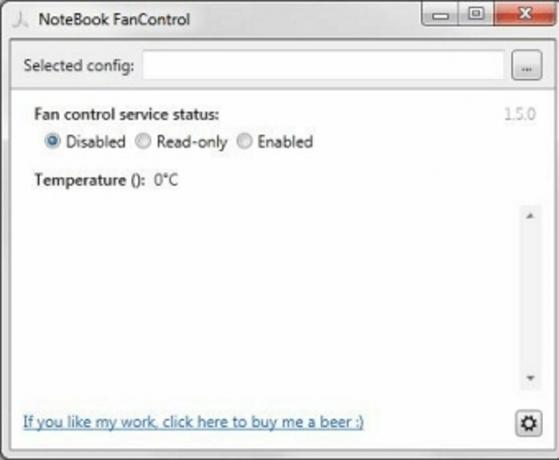
Ha még csak kezdő vagy az ilyen alkalmazásokban, és még nem értesz hozzá, akkor várd a Notebook FanControl-t is. Ez az alkalmazás ugyanolyan egyszerű és könnyen használható. Megtekintheti a ventilátor valós idejű sebességét és leolvashatja a rendszer hőmérsékletét.
A főmenü elérésekor talál egy csúszkát, amelyet bármilyen módon húzhat a ventilátor sebességének növeléséhez vagy csökkentéséhez. A Notebook Fan Control egy ingyenes alkalmazás, amely pontos adatokat és funkciókat biztosít.
5. Corsair Link 4
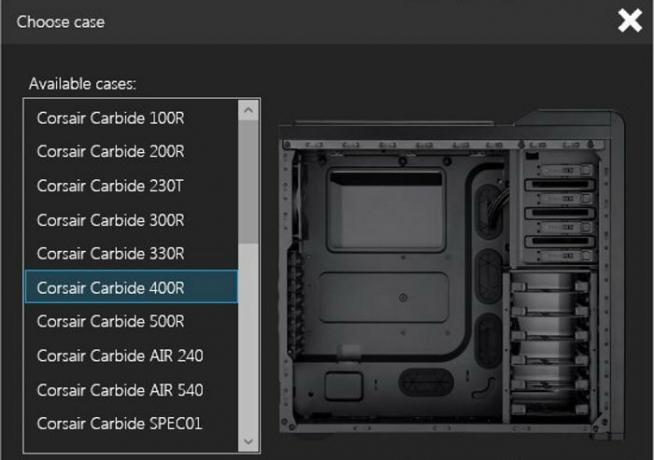
Számítógépes és hardveres monitorszoftverként itt egyetlen fedél alatt megkapja az összes fontos és alapvető funkciót. A Corsair Link 4 alapvetően az előre telepített Corsair ventilátorokat vagy a Corsair folyékony CPU hűtővel ellátott rendszerekhez fejlesztették ki. Az alkalmazás azonban tökéletesen illeszkedik bármely más rendszerelemhez is.
Lehetővé teszi a CPU és a HDD hőmérsékletének, valamint a CPU terhelésének figyelését. Emellett könnyedén vezérelheti a CPU ventilátorait, valamint a túlmelegedési problémákat. A Corsair Link 4 kompatibilis a Windows 10/11 rendszerrel, így egyáltalán nem lesz gond a szoftver letöltésével és használatával PC-jén/laptopján.
Következtetés
Rengeteg ilyen típusú szoftver található az interneten. És mivel ugyanaz a céljuk, mindegyiket szinte hasonlónak találja majd. Valójában ez az egyetlen oka annak, hogy az emberek gyakran összezavarodnak. Remélem azonban, hogy ez a cikk megérte a keresést, és segített megtalálni azt, amelyik minden igényét kielégíti. Írd meg kommentben, hogy melyik CPU ventilátorvezérlő szoftver a kedvenced és miért?



